Aprenda a adicionar seus alunos a grupos e organize-os facilmente usando o menu Groups
Existem até três formas de adicionar alunos a um grupo. Se você acabou de criar um grupo, precisará incluir o(s) aluno(s) pelo menu Students. Para grupos que já possuem alunos, há uma aba específica onde é possível adicionar mais participantes. Veja como:
☑️Grupo recém criado
Adicionar vários alunos simultaneamente:
1º Na sua conta do Partner Dashboard, navegue até o menu Students;
2º Selecione o(s) aluno(s) desejado(s), clicando na caixa de seleção ao lado do nome;
3º Próximo ao campo de pesquisa, no canto superior direito, clique no botão More actions;
-3.png?width=688&height=387&name=PT%20disponibilizar%20(3)-3.png)
4º Selecione a opção Add group;-2.png?width=688&height=409&name=Menu%20Actions%20(1)-2.png)
5º Escolha, dentre os grupos já existentes, a qual deseja designar seu(s) aluno(s).
-1.png?width=688&height=387&name=Design%20sem%20nome%20(1)-1.png)
Adicionar um aluno individualmente:
1º Ainda no menu Students, selecione o aluno desejado;
2º Na coluna Actions, localizada à direita da tela, clique no ícone Actions;

3º Selecione a opção Edit;

4º Escolha o(s) grupo(s) em que deseja incluir o aluno e, por fim, clique no botão Save Changes.

☑️Grupo com alunos:
1º No menu Groups, clique sobre o grupo desejado;
2º Selecione Students na barra superior e, depois, clique em Add student to group;
-1.gif?width=688&height=387&name=Design%20sem%20nome%20(1)-1.gif)
3º Escolha entre as opções Create new student e Add existing student;
4º Caso opte por adicionar alunos que já estão cadastrados, marque a caixa de seleção ao lado do nome daquele(s) que deseja incluir;
5º Por fim, clique em Add Student to Group.
E se você quer aumentar a quantidade de alunos e não sabe como começar o marketing da sua escola, clique aqui e participe da
nossa mentoria de marketing e vendas!